- Автор Jason Gerald [email protected].
- Public 2023-12-16 11:22.
- Соңғы өзгертілген 2025-01-23 12:24.
Телефонды жоғалту сіздің ақпараттық қауіпсіздігіңіз үшін апатты болуы мүмкін. Ұялы телефондарды досымен сөйлесу қажет «маңызды адамнан» қоңырау шалғандай етіп көрсету арқылы қолдануға болады. Бұл әдіс телефонның дыбыс деңгейін тексеруге көмектеседі. Дұрыс параметрлерді, сыртқы қосымшаларды және үйлестіруді қолдану арқылы жасауға болатын көптеген нұсқалар бар.
Қадам
4 -ші әдіс 1: Телефон қоңырауын жасау үшін қосымшаларды пайдалану
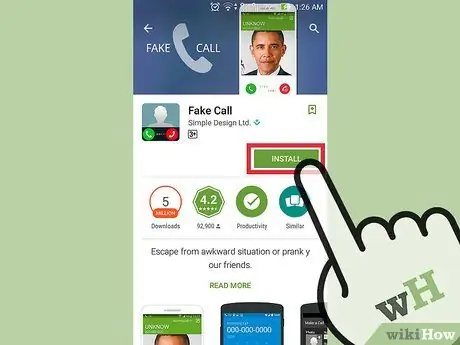
Қадам 1. Қолданбаны мобильді құрылғыға жүктеңіз
Сіз телефонда кіріс қоңырауы бар сияқты көрінетін қосымшаны пайдалана аласыз. Қолданбалар дүкенінен iPhone, Blackberry, Android немесе басқа мобильді құрылғыда «жалған қоңырау» кілт сөзі арқылы іздеңіз. Ақылы немесе ақысыз қол жетімді қосымшалар бар. Сіздің қажеттіліктеріңізге сәйкес келетін функцияны анықтау үшін пайдаланушылардың шолуларын оқығаныңызға көз жеткізіңіз, себебі қосымшалар арасындағы әртүрлілік әр түрлі.
Сіз сондай -ақ атақты адам, кейіпкер немесе сіздің сүйіктіңіз сияқты белгілі бір тұлғаны ұсынатын пранк -қоңырауларға арналған қосымшаларды таба аласыз. Бұл қолданба бұрынғы қосымшалар сияқты әмбебап емес, бірақ мерекелік немесе туған күн сияқты тақырыптық оқиғаларға өте ыңғайлы
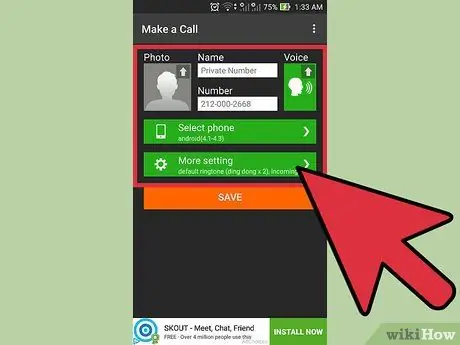
Қадам 2. Қолданбаны орнатыңыз
Сізде жұмбақ қоңырау шалушының жалған куәлігін жасау, контактілер тізіміндегі контактілерді пайдалану, аудионы жазу және қоңырауларды жоспарлау сияқты бірнеше нұсқа бар. Қолданба тиісті жағдайларда қолданылуы үшін қоңырауларды қабылдау уақытын жоспарлаңыз.
- Бұл қолданба жалған қоңырау шалушы идентификаторын жасау үшін атауды, телефон нөмірін және фотосуретті жасауға мүмкіндік береді.
- Қоңырауды қабылдаған кезде интерфейс бастапқы қоңырау интерфейсіне ұқсас болады. Егер ол сіздің құрылғыңызға сәйкес келмесе, басқа телефон интерфейстерінің бірін таңдауға болады. Кейбір қолданбаларда сіз өзіңіздің жеке интерфейсіңізді жасай аласыз. Мүмкіндігінше оны бастапқы интерфейске жақындатыңыз. Егер қорқытатын адам сіздің ұялы телефоныңызды жақсы білсе, әзіл әшкереленуі мүмкін.
- Сіз әр түрлі тақырыптарды немесе қолданба ұсынатын жеке түрін қамтитын түрлі аудио клиптерді қолдана аласыз немесе үйлесімді аудио файлды қолдана отырып өзіңіз жасай аласыз. Бұл қолданба сөйлесулерді жаза алмайды, сондықтан дауысты жазу үшін басқа қолданбаны пайдалану қажет.
- Бұл бағдарлама қоңырауларды бірден қосуға мүмкіндік береді. Егер сіз қоңырауды кейінірек немесе белгілі бір сағатта қосқыңыз келсе, оны қолданбаның жоспарлау бөлімінде орнатыңыз. Қолданбалар фондық режимде немесе телефон ұйқы режимінде болған кезде нақты кіріс қоңырауын қайталауға болады.
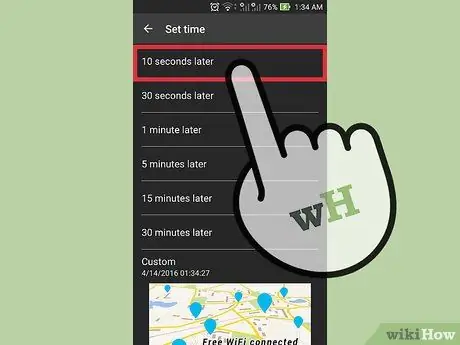
Қадам 3. Қоңырауды іске қосыңыз
Жағдайды алдын ала қайталауды ұмытпаңыз. Міндетті жағдай жасау үшін қоңырауды жаттықтырып, жаттап көріңіз. Егер сіз телефонды басқа біреуге бергіңіз келсе, бұл қолданба көрінбейтініне көз жеткізіңіз.
Сіздің телефоныңыз басқа телефондардан тұрақты кіріс қоңырауларын қабылдайды және дайындалған пранкты бұзуы мүмкін. Нақты қоңырау келуін күткен кезде жалған қоңырауды жоспарламағаныңызға көз жеткізіңіз
4 -ші әдіс 2: Басқа телефоннан қоңырау шалу
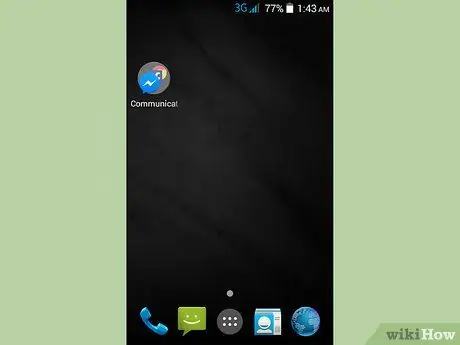
Қадам 1. Басқа телефонды табыңыз
Сіз қалалық телефондарды, қоғамдық телефондарды пайдалана аласыз немесе басқа адамдардан қарыз ала аласыз. Біреудің телефонын пайдаланбас бұрын алдымен рұқсат сұрағаныңызға көз жеткізіңіз.
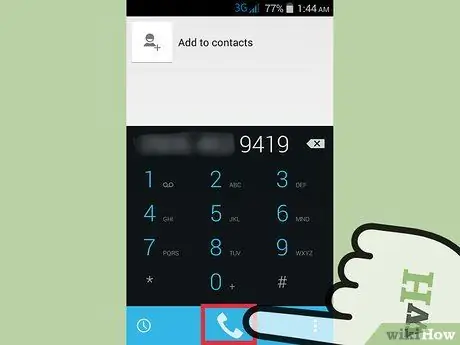
Қадам 2. Телефонға қоңырау шалыңыз
Егер дереу қоңырау шалмаса немесе дауыстық поштаға өтсе, онда сіздің телефоныңызға сигнал келмеуі мүмкін, оны кейінірек қайталап көру керек немесе ол өшірулі және дыбыс шықпайды.
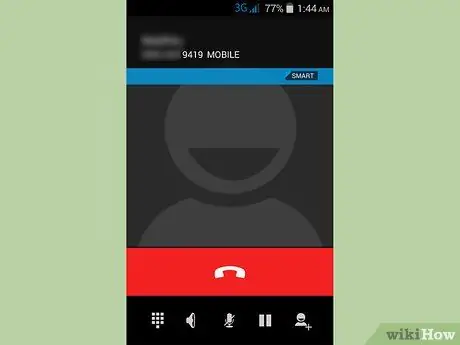
Қадам 3. Телефонды тыңдаңыз
Егер сіздің телефоныңыз шырылдайды, бірақ сіз теру дыбысын естімесеңіз, телефон үнсіз немесе діріл режимінде болуы мүмкін. Телефонның дыбысын естігенше үйдің немесе ауданды аралап жүргенде, оның әлсіз шуылын тыңдаңыз. Телефон діріл режимінде болғанда, сіз оның басқа заттарды, мысалы үстелді түрткенін естисіз.
Сіз жиі баратын аймақты іздеп көріңіз. Мүмкін, құрылғы үстелдің, жиһаздың астына түскен немесе телефонның дыбысын есту қиын болатындай басқа заттардың астына көмілген болуы мүмкін
4 -тің 3 әдісі: Телефондағы қоңырау шалуды тексеру

Қадам 1. Телефондағы «Параметрлер» қосымшасына өтіңіз
Егер бағдарлама негізгі экранның төменгі жағында болмаса, оны телефонның «Барлық қосымшалар» бөлімінен табуға болады
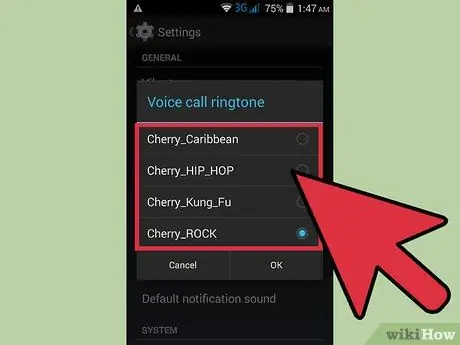
Қадам 2. Телефон дыбысын конфигурациялау
Бұл қадам телефон түріне байланысты өзгереді.
- IPhone қолданушылары үшін «Дыбыстар мен діріл үлгілері» бөлімін таңдаңыз. Ағымдағы таңдалған қоңырау үнін көрсететін «Қоңырау үні» (қоңырау үні) опциясын табу үшін төмен айналдырыңыз. Оны қарау үшін қоңырау үнін түртіңіз немесе өзгерістерді сақтау үшін «Қолдану» түймесін түртіңіз.
- Android пайдаланушылары үшін бұл опция «Дыбыстар» немесе «Дыбыс және хабарландыру» (дыбыстар мен хабарландырулар) астында болуы мүмкін. Қоңырау үнін таңдау үшін «Телефон рингтонын» таңдаңыз, содан кейін дыбысты ойнату үшін «Алдын ала қарау» түймесін немесе өзгерістерді сақтау үшін «Қолдану» түймесін түртіңіз.
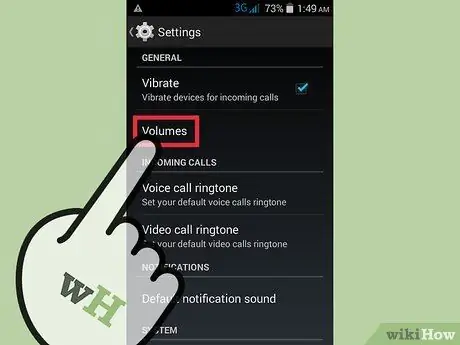
Қадам 3. Қоңырау үнінің дыбысын тексеріңіз
Қоңырау түскен кезде телефонның дыбыс деңгейін реттеуге болады.
- IPhone қолданушылары үшін «Дыбыстар» опциясын түртіңіз, содан кейін «Қоңырау мен ескертулер» жүгірткіні өзгертулерді қолдану үшін және қоңырау үнін белгілі бір дыбыс деңгейінде ұстау үшін орнатыңыз.
- Android пайдаланушылары үшін «Дыбыс деңгейі» (дыбыс деңгейі) тармағын таңдаңыз, содан кейін қоңырау үндерін тексеру үшін «Қоңырау үні мен хабарландырулар» жүгірткіні орнатыңыз.
4 -ші әдіс 4: Телефонда бақылау қызметін конфигурациялау
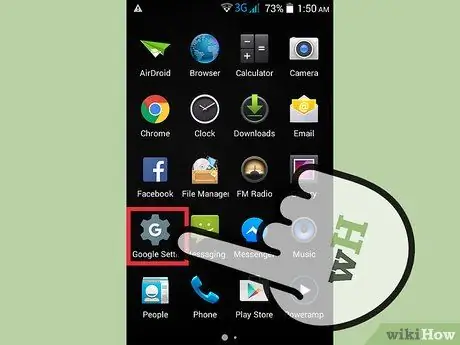
Қадам 1. Әр түрлі құрылғыларда бақылау бағдарламасын конфигурациялаңыз
Сізде бар телефон түріне байланысты, көптеген өндірушілер телефонды қадағалаудың ақысыз нұсқасын ұсынады, бірақ алдымен оны орнату қажет. Сіз телефонға дыбыс шығаратын қоңырауларды немесе хабарландыруларды жібере аласыз.
- IPhone пайдаланушыларына қадағалау бағдарламалық жасақтамасы жұмыс істеуі үшін iOS9 қолдайтын және iOS үшін iWork бар телефон қажет. Веб -шолғышты пайдаланып, icloud.com сайтында iCloud есептік жазбасын жасаңыз және конфигурациялаңыз. ICloud есептік жазбаңызға кіріңіз немесе егер сізде жоқ болса, жаңасын тегін жасаңыз.
- Android пайдаланушылары телефонында Android Device Manager -ге кіруі керек. Параметрлерге екі жерден кіруге болады. Сіз «Параметрлер» қосымшасына өтіп, төмен қарай айналдыра аласыз, содан кейін «Google» түймесін, содан кейін «Қауіпсіздік» (қауіпсіздік) түймесін түртуге болады. Сіз «Google параметрлері» қолданбасын (Google параметрлері) пайдалана аласыз, содан кейін «Қауіпсіздік» түймесін түртіңіз.
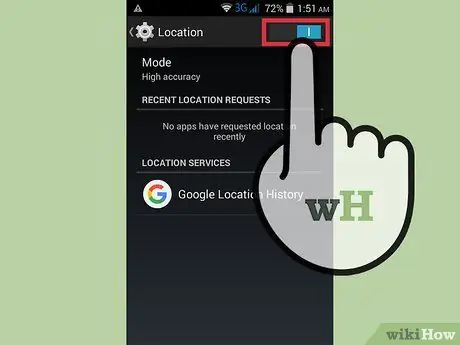
Қадам 2. Телефонды бақылау үшін конфигурациялаңыз
Келесі қадамдар сіз қолданатын телефон түріне байланысты өзгереді.
- iPhone қолданушылары iCloud қосымшасына кіруі керек. IPhone -да iCloud бағдарламасын ашыңыз. Онда төмен қарай айналдырыңыз және «Менің iPhone -ды табуды» қосыңыз (менің iPhone -ды табыңыз). Сіз жаңа сұрау аласыз. Жалғастыру үшін «Рұқсат ету» түймесін басыңыз.
- Android қолданушылары телефондарын қашықтан бақылауға рұқсат беруі керек. «Android Device Manager» астында «Бұл құрылғыны қашықтан табу» түймесін басыңыз (құрылғыны қашықтан қадағалаңыз). «Google параметрлері» қосымшасынан бөлек «Параметрлер» қосымшасына өтіңіз. Төменге айналдырып, «Орналасу» түймесін түртіңіз және барлық орналасу қызметтері қосылғанын тексеріңіз.
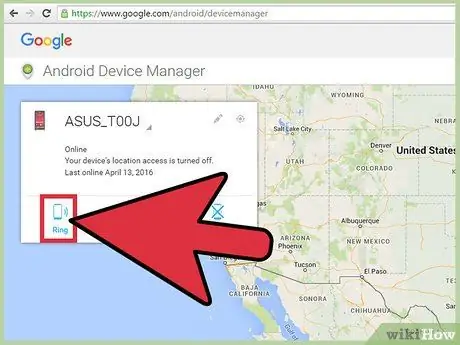
Қадам 3. Телефонның қоңырау үнін тексеріңіз
Сізге компьютер сияқты басқа құрылғыны пайдалану қажет болады.
- iPhone қолданушылары iCloud.com сайтына кіруі немесе iCloud қолданбасы арқылы басқа iPhone немесе iPad -та «iPhone -ды табу» бөліміне кіруі керек. «Менің айфонымды табуды» нұқыңыз немесе түртіңіз, ол телефонның орналасқан жері бар картаны көрсетеді. IPhone дыбысын қосу үшін «Дыбысты ойнату» немесе «Хабар жіберу» опциясын таңдауға болады.
- Android пайдаланушылары құрылғы картадан көрінетініне көз жеткізу үшін шолушы арқылы android.com/devicemanager сайтына кіруі керек. Құрылғы дыбыс шығаруы үшін «Қоңырау» опциясын түртіңіз немесе басыңыз. Бұл басқа құрылғы сіз іздегіңіз келетін телефонмен бір Google есептік жазбасына кіргенін тексеріңіз.
Кеңестер
- Ұялы телефондарды іздеу үшін арнайы қызметтерді пайдаланған кезде алдымен мобильді құрылғыны реттеу керек. Егер сіз телефонды табу үшін осы қызметті пайдалануға тырыссаңыз, бағдарлама сіздің телефоныңызды тани алмауы мүмкін.
- Егер «Мазаламаңыз» режимі белсенді болса, телефон үнсіз қалады. Экрандағы белгішені немесе басқа индикаторды тексеріңіз немесе телефон параметрлерінде «Мазаламаңыз» режимі қосылғанын тексеріңіз.
- Егер батарея заряды таусылып қалса немесе телефон өшірулі болса, сіздің телефоныңыз дыбыс шығармайды, бұл бағдарламаларды бақылауды қиындатады.






